Mundarija
Windowsni avtomatik ta'mirlash jarayoni sizni tizimingizdagi asosiy muammolarni qo'lda topish va tuzatish stressidan xalos qilish uchun mo'ljallangan. Avtomatlashtirilgan ta'mirlash jarayoni ko'pincha ishlashga moyil bo'lsa-da, ishga tushirishni ta'mirlash imkoniyatlari bilan shug'ullanish oson emas. Shuning uchun, avtomatik ta'mirlash halqasini tayyorlashda qolib ketish keng tarqalgan muammo hisoblanadi.
Ushbu maqola sizga avtomatik ta'mirlash halqasini tayyorlash xatosini qanday tuzatishni ko'rsatib beradi. Shuning uchun, keling, kirishni boshlaymiz.
Avtomatik ta'mirlash davrini tayyorlash: potentsial sabablar
Xato xabari nisbatan keng tarqalgan bo'lsa-da, ba'zi omillar bu xatti-harakatga olib keladi. Ularning aksariyatini kuzatish nisbatan oddiy; boshqalar juda qiyin. Shuning uchun ularga rioya qilish oxirgi foydalanuvchi uchun dahshatli tush bo'lishi mumkin.
Bunday xatoning eng keng tarqalgan sababi tizim faylining buzilishidir. Tizimni tiklashingiz kerak bo'lgan qadamlarni bilish uchun fayllarni o'qishga harakat qiladi. Biroq, o'rnatilgan fayllar allaqachon buzilgan, shuning uchun u avtomatik tuzatish tsiklini tayyorlashda qolib ketadi. Bu muammo boʻyicha xato xabari yoʻq, shuning uchun faqat tashqi koʻrinishga qarab nima xatolik yuz berganini aniqlash qiyin.
Bu yerda kompyuteringiz uchun tizimni tiklash fayllarini chalkashtirib yuborishning eng keng tarqalgan sabablari keltirilgan:
- Zararli dasturiy ta'minot infektsiyalari : Ushbu hujumlar tizimingizga zarar yetkazishga qaratilgan. Ular Windows ro'yxatga olish kitobiga va yuklash konfiguratsiyasi ma'lumotlariga hujum qilishlari mumkin, bu esa uni buzishi mumkintugallang, kompyuteringizni qayta ishga tushiring va u muammoni hal qilishi kerak. Ammo shuni ta'kidlash joizki, agar muayyan ro'yxatga olish kitobi fayllari buzilgan bo'lsa, tizim avvalgi o'rnatish muhitiga tiklana olmaydi.
Shuning uchun, agar kompyuterda xatolik haqida xabar olsangiz, ta'mirlashning kengaytirilgan opsiyalariga o'tish sizni tejash imkonini bermaydi. jarayon davomida. Agar bunday hodisa yuz bersa, qadamlarni takrorlash uchun kompyuteringizni xavfsiz rejimda yuklashga harakat qiling. Shunga qaramay, xatolik davom etishi mumkin; u holda Windows 10 qayta o'rnatilishi kerak bo'ladi.
9. Windows 10 ni qayta o'rnating
Yuqorida aytib o'tilgan barcha usullar muvaffaqiyatsizlikka uchradi. Keyin Windows 10 nusxasini qayta o'rnatish vaqti keldi. Muvaffaqiyatning eng yuqori ehtimoli bo'lishiga qaramay, bu jarayon odatda eng kam tavsiya etiladi. Sababi juda oddiy; Windows 10-ni qayta oʻrnatish vaqtida koʻplab qimmatli sozlamalar va maʼlumotlarni yoʻqotishingiz mumkin.
Biroq, Windows Recovery Environment xatolarining koʻpchiligini olib tashlash uchun toza qayta oʻrnatish kifoya. Muayyan apparat bilan bog'liq qora ekran va ko'k ekran xatolar saqlanib qolishi mumkin bo'lsa-da, avtomatik tuzatishni tayyorlash xatosi bu usulga qarshi turish imkoniyatiga ega emas.
Shu bilan birga, Windows 10 ni o'rnatishning bir necha usullari mavjud. Keling, ko'rib chiqaylik. eng ko'zga ko'ringanlari batafsil.
Windows o'rnatish vositasidan foydalanish
Windows o'rnatish vositasi USB flesh-diskida Windows ISO faylini yozish uchun ishlatilishi mumkin. Orqaga qaytishingiz kerakmaʼlumotlarni saqlash uchun Windows 10 fayllaringizni bulutga oʻtkazing. Aytish joizki, Windows-ni o'rnatish muhiti orqali qanday qilib qayta o'rnatishingiz mumkin.
- O'rnatish media sozlamalarini quyidagi havolalardan yuklab oling:
- Windows 7
- Windows 8.1
- Windows 10
- Windows 11
- ISO faylini USB diskiga yozing. O'rnatish muhitini yaratishdan oldin quyidagilarni tekshirishingiz kerak:
- Ishonchli Internet aloqasi (ISO yuklab olish uchun)
- Mahsulot kaliti (uchun). raqamli bo'lmagan litsenziyalar)
- Mediani shaxsiy kompyuteringizga ulang va setup.exe faylini bosish uchun fayl tadqiqotchisini oching.
- Opsiyalaringizni tanlang. va enter tugmasini bosing. Agar avtomatik tuzatish xatosi zararli dastur bilan bogʻliq boʻlsa, muammoli fayllarni oʻchirib tashlashingiz mumkin.

- Sozlash ishga tushgandan soʻng, “Oʻrnatish” tugmasini bosing va <6-ni tanlang>Keyingi.
Shundan so'ng, o'rnatish jarayonida shaxsiy kompyuteringiz bir necha marta qayta ishga tushadi. O'rnatish o'rnatilgandan so'ng, sizni Windows 10 ning yangi nusxasi kutib oladi. Natijada, tiklash muhitingiz qayta tiklanadi va shubhali dasturlarni o'chirishga hojat qolmaydi.
WinToUSB-dan foydalanish
Agar ishga tushirishni ta'mirlash ishlamasa, Windows 10 ni an'anaviy tarzda o'rnatolmaysiz. Shuning uchun, uchinchi tomon ilovasi o'yinda bo'lishi mumkin. Biroq, ushbu versiya “Windows ToOddiy Windows 10 o'rniga Go" ni tanlang, shuning uchun u faqat oxirgi chora sifatida ishlatilishi kerak.
Ushbu usul sizdan quyidagilarga ega bo'lishni talab qiladi:
- USB Caddy. yoki Tegishli konvertor (diskni boshqa kompyuterga tashqaridan ulash uchun).
- Boshqa kompyuter (tasvirni haydovchiga o'rnatish uchun)
Bu avtomatik ta'mirlash ko'k ekranni bartaraf qilsa-da, siz biroz jismoniy mehnat qilishingiz kerak. Shuning uchun, bir oz jismoniy ish qilishga tayyor bo'ling. Shu bilan birga, Windows 10 ni Windows sozlash oynasi yoki ta'mirlash ekranisiz qayta o'rnatish uchun zarur qadamlar:
- WinToUSB ilovasini veb-saytdan yuklab oling. Siz bepul va pullik versiyani tanlash imkoniyatiga ega bo'lasiz. Yaxshiyamki, bepul versiya bu ishni yaxshi bajaradi.
- O'zingiz yoqtirgan Windows versiyasining ISO faylini Microsoft veb-saytidan yuklab oling.
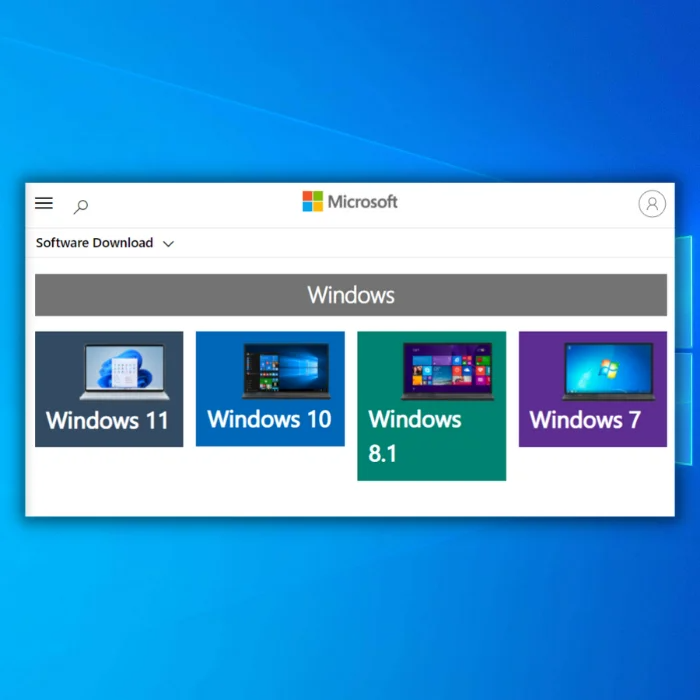
- WinToUSB-ni oching. dasturni o'rnatganingizdan so'ng, ko'rib chiqish tugmasini bosing va fayl boshqaruvchisidan yuklab olingan ISO faylingizni tanlang.
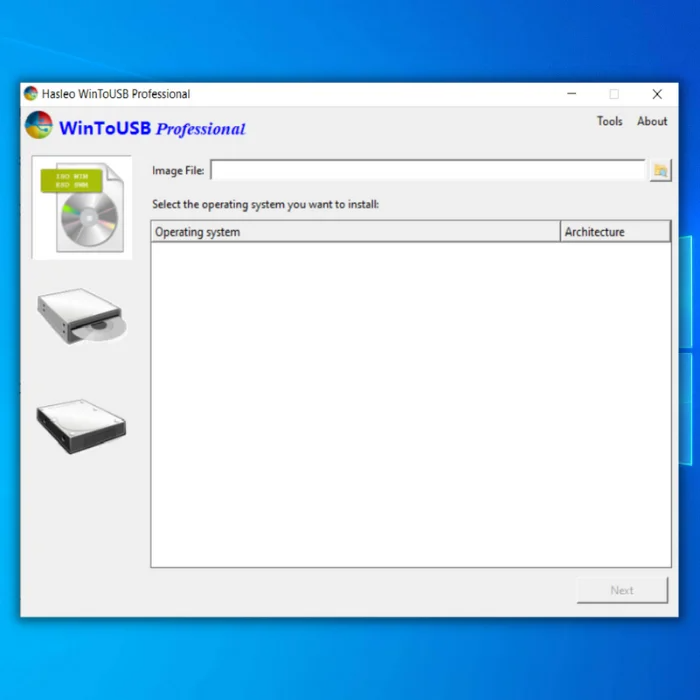
- Ko'rinadigan variantlardan o'rnatmoqchi bo'lgan Windows versiyasini tanlang. Ideal holda, siz bitta tilli variantlarga bormaysiz. Biroq, ularni tanlashda hech qanday muammo yo'q.

- Keyingi tugmasini bosishdan oldin Diskni kompyuteringizdan Caddy kabi vosita orqali ulang.
- Sozlashda drayverni tanlang va sukut bo'yicha keyingisini bosingimkoniyatlari.

- Bo'limlar panelida bo'lim sxemasini tanlang. Ideal holda, siz C diskingizga 180 Gb joy ajratmoqchisiz, qolganlari esa saqlash uchun ketadi, keyin keyingi tugmasini bosing.
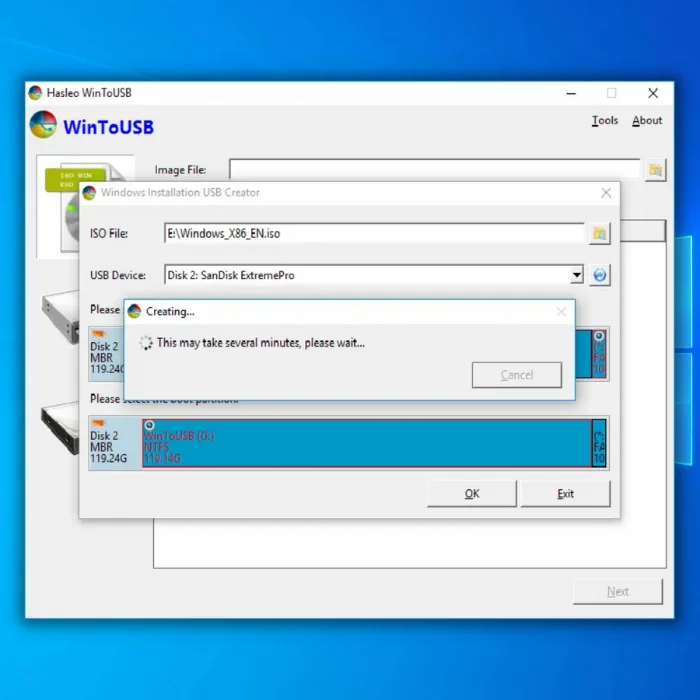
Sozlash tugagach, uni qayta oʻrnatish uchun uni elektr tarmogʻidan uzing. kompyuteringizda. Uni ishga tushiring va hozircha siz avtomatik ta'mirlashga tayyorgarlik ko'rayotgan oynani ko'rmasligingiz kerak.
Ko'p beriladigan savollar
Nega avtomatik ta'mirlash ba'zan avtomatik ta'mirlashni tayyorlashda xatolikka olib keladi?
Windows-dagi Avtomatik ta'mirlash funksiyasi ba'zan avtomatik tuzatish xatolariga olib kelishi mumkin. Buning sababi shundaki, bu xususiyat avtomatik ravishda aniqlangan xatolarni tuzatish uchun mo'ljallangan.
Biroq, ba'zida u aniqlagan xatolar boshqa omillar, masalan, apparat muammolari tufayli yuzaga keladi. Bunday hollarda Avtomatik ta'mirlash funksiyasi muammoni bartaraf eta olmasligi va kompyuterni avtomatik ta'mirlashga tayyorgarlik ko'rish muammosiga olib kelishi mumkin.
Avtomatik ta'mirlash qora ekrani nima?
Avtomatik ta'mirlash qora ekranni tuzatish Windows operatsion tizimi bilan bog'liq muammo. Ushbu muammo yuzaga kelganda, foydalanuvchi ekrani qora rangga aylanadi va ular hech narsani ko'ra olmaydi.
Bu foydalanuvchilar uchun xafa bo'lishi mumkin, chunki ular o'z kompyuterlaridan foydalana olmaydi. Foydalanuvchilar ushbu muammoni hal qilish uchun bir nechta narsalarni qilishlari mumkin. Foydalanuvchilar qila oladigan narsa - kompyuterlarini qayta ishga tushirish. Foydalanuvchilar qila oladigan yana bir narsa Windows-ni ishga tushirishdirTa'mirlash vositasi.
avtomatik tuzatish sozlamalari. Shunday qilib, sizning shaxsiy kompyuteringiz yuklash davri muammosida qolib ketadi. - O'rnatish media sozlamalarini quyidagi havolalardan yuklab oling:
- Drayverlar mos kelmasligi : Windows drayverlarining ayrim versiyalari juda yomon va tizimingizni noto'g'ri ma'lumotlarga ishonishiga olib kelishi mumkin. Tizim sizda toʻgʻri yuklash uchun zarur boʻlgan muhim funksiyalar yetishmayapti deb oʻylaydi, bu esa cheksiz taʼmirlash davriga sabab boʻladi.
- Quvvat uzilishlari : Bu ehtimoldan yiroq boʻlsa-da, fayl oʻrnatilganda kompyuterni oʻchirish. yozish rejimida ochilishi uning buzilishiga olib kelishi mumkin. Buning sababi shundaki, tizim fayllarini tekshirgich Windows 10 avtomatik ta'mirlashni tushunish uchun juda g'alati rasm chizadi, shuning uchun u tiqilib qoladi.
- Yomon sektorlar : Bu sektorlar tekshirish kodi bo'lmaganda paydo bo'ladi. ma'lumotlarga mos keladi. Ko‘k ekranda xato xabari olmagan bo‘lsa-da, asosiy ma’lumotlarni yo‘qotishingiz ehtimoli katta, birinchi navbatda, agar muammo yuklash sohasida yuzaga kelsa.
Ta’mirlash jarayoni o‘xshash. sababidan qat'iy nazar. Shu sababli, bunday xatolarning oldini olish uchun saqlash konfiguratsiyasi maʼlumotlarini optimallashtirishni tavsiya qilamiz.
Avtomatik taʼmirlash davrini tayyorlashni tuzatish
Buzuq tizim fayllarini jismonan tiklashning imkoni boʻlmasa ham, ularni almashtirish yoki almashtirish mumkin. tizim to'g'ri ishlashi uchun ularni almashtiring. Shu bilan birga, Windows 10 va Windows 11 uchun avtomatik tuzatish davrini tuzatish uchun quyidagi usullardan foydalanish mumkin:
1. QattiqKompyuteringizni qayta ishga tushiring
Ko'pgina stsenariylarda qo'lingizni biron bir hayoliy narsaga jalb qilishingiz shart emas. Buning o'rniga, siz kompyuterni to'liq qayta ishga tushirishingiz va eng yaxshisiga umid qilishingiz mumkin. Bu usul ko'pchilik kompyuterlarda juda yaxshi ishlaydi.
Agar siz avtomatik ta'mirlash davri tayyorlanayotganda kompyuterni qayta ishga tushirishda muammoga duch kelsangiz, quyidagi amallarni bajaring:
- 1-usul: Kompyuter o'chguncha Quvvat tugmasini bosing va ushlab turing. Uni qayta yuklash uchun quvvat tugmasini yana bosing.
- 2-usul: Kompyuteringizni o'chirish uchun quvvat simini rozetkadan chiqarib oling. Xavfli bo'lishiga qaramay, bu g'alati Windows yuklash ketma-ketligidan chiqishning qonuniy yo'lidir. Shnurni qayta ulang va Windows yuklash menejeriga o'z vazifasini bajarishiga ruxsat berish uchun Quvvat tugmasini bosing.
E'tibor bering, qattiq qayta yuklash faqat kompyuteringiz ishlamay qolganda boshlanishi kerak. avtomatik ta'mirlash tsiklidan chiqish uchun. Operatsion tizimni qo'llab-quvvatlamasdan kompyuterni qayta ishga tushirish faylning buzilishi tufayli ma'lumotlarning doimiy yo'qolishiga olib kelishi mumkin.
2. Xavfsiz rejimda yuklashni boshlash
Xavfsiz rejim faqat kompyuterning ishlashi uchun zarur bo'lgan asosiy komponentlarni ishga tushirish orqali ishlaydi. Windowsning deyarli barcha versiyalari Windows XP davriga oid o'rnatilgan xavfsiz rejimga ega. Bu usul odatda kompyuterni yuklash ketma-ketligini qayta ishlash jarayonida yuzaga kelishi mumkin bo'lgan nosozliklarni to'xtatadi.
Shu bilan birga,Windows 10 va 11 da xavfsiz rejimni qanday yoqishingiz mumkin:
- Boshlash menyusidagi tishli belgisi ostida joylashgan quvvat tugmasini bosing.

- Start pastki menyusida Shift tugmasini ushlab turing va Qayta ishga tushirish-ni bosing.
- Tizim Windows-ga yuklanishini kuting. Yuklash menyusi . Muammolarni bartaraf etish > Kengaytirilgan parametrlar > Ishga tushirish sozlamalari va Qayta ishga tushirish tugmasiga teging.

- Qayta ishga tushirish tugagach, sizni Ishga tushirish sozlamalari kutib oladi. menyu. U erda xavfsiz rejimni yoqish uchun 4 tugmasini bosing. Shu bilan bir qatorda, 5 tugmachasini bosish orqali tarmoqqa ulanish bilan xavfsiz rejimni yoqishingiz mumkin va bu yerda beshinchi variantni tanlash yaxshidir.

- Kompyuteringiz xavfsiz rejimda yuklangandan so‘ng, harakat qilib ko‘ring. avtomatik ta'mirlash ketma-ketligini qayta boshlash uchun. Agar hamma narsa ko'ngildagidek bo'lsa, siz yana avtomatik ta'mirlash tsiklini tayyorlashda qolib ketmaysiz.
3. Yo'qolgan/buzilgan tizim fayllarini ta'mirlash
Windows tizimi etishmayotgan va buzilgan tizim fayllarini tuzatish uchun avtomatik ta'mirlash ketma-ketligiga ega. Yordamchi dasturga buyruq satridan osongina kirish mumkin va uni istalgan ko'p marta ishlatish mumkin. Biroq, agar u birinchi bir necha urinishlarda ishlamasa, yaxshiroq yechim izlashga arziydi.
Shuning uchun nima qilish kerak:
- Kompyuteringizni ishga tushirish menyusidan qayta ishga tushiring va yuklash ketma-ketligi davomida F8 tugmasini ushlab turing. Bir marta sizyuklash ekrani orqali Windows Recovery Environment yuklanadi. Unga kirish usuli kompyuteringizga qarab farq qilishi mumkin.
- Yuklangandan so'ng, Muammolarni bartaraf etish menyusiga o'ting va Kengaytirilgan parametrlarni tanlang. Ushbu ilg'or yuklash opsiyalari har safar Windows tiqilib qolgan xatolar bilan bog'liq muammolarga duch kelganingizda va aksincha, sizning asosiy markazingizdir,
- Buyruqning so'rovi ni bosing va yordamchi dastur ochilishini kuting.

- sfc /scannow kiriting va uni bajarish uchun enter tugmasini bosing.
Tizim fayllarini tekshirgich avtomatik ravishda hammasini tekshiradi. mavjud bo'lishi mumkin bo'lgan nomuvofiqliklarni topish va tuzatish uchun fayllar. Shuning uchun, kompyuterni qayta ishga tushirishdan oldin tizim fayllari tekshirgichi jarayonni yakunlashini kuting.
4. Avtomatik ta'mirlashni o'chirib qo'yish
Agar funksiya to'g'ri ishlashdan bosh tortsa, cheksiz ta'mirlash davrini bartaraf qilish uchun avtomatik ta'mirlashni o'chirib qo'yishga arziydi. Bu ideal yechimdan ko'ra ko'proq vaqtinchalik echimdir va shuning uchun u sizga barcha avtomatik ta'mirlash nayranglarisiz muammosiz yuklash imkonini beradi.
Avtomatik ta'mirlashni o'chirishning jami ikkita usuli mavjud. Ulardan biri yuklashda ishlamay qolishidan oldingi stsenariyga javob beradi, ikkinchisi esa hamma narsa bajarilgandan va changdan tozalangandan keyin mo'ljallangan.
BSD tahrirlash (Pre Boot Failure)
BSD-ni tahrirlash uchun quyida keltirilgan amallarni bajaring. :
- Administratorda ishga tushirish menyusidan buyruq satrini qidiring va ochingrejimi. Buni yordamchi dasturni sichqonchaning o'ng tugmasi bilan bosish orqali Administrator sifatida ishga tushirish opsiyani tanlash mumkin.

- Buyruqning satriga bcdedit kiriting. va qiymatlarni yuklashini kuting.
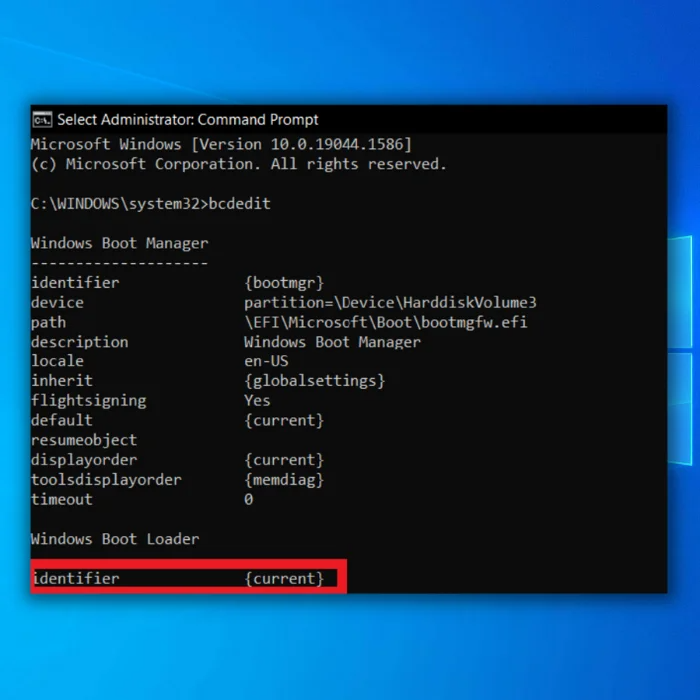
- Identifikator qiymatidan nusxa oling va keyingi buyruqni quyidagi ketma-ketlikda kiriting:
1882
Bu erda {joriy} o'zgaruvchisi nusxalangan identifikator qiymati hisoblanadi.
BSD tahrirlash (Post Yuklash xatosi)
Avtomatik tuzatishni o'chirish bosqichlari quyida keltirilgan:
- Yuklash urinishlari muvaffaqiyatsiz tugagach, sizni Ishga tushirish sozlamalari ekrani ochiladi, bunda Ishga tushirishni ta'mirlash kompyuteringizni tuzata olmaydi. U yerdan Kengaytirilgan parametrlar-ni bosing.
- Muammolarni bartaraf etish menyusiga oʻting va Kengaytirilgan opsiyalar boʻyicha yoʻlingizni oching. Buyruqlar oynasini yuklash uchun Buyruqning so'rovi ni bosing.

- Yordamchi dasturga kirish mumkin bo'lgach, qolgan qadamlar bir xil bo'ladi. bcdedit buyrug'ini kiriting va identifikator qiymatidan nusxa oling.
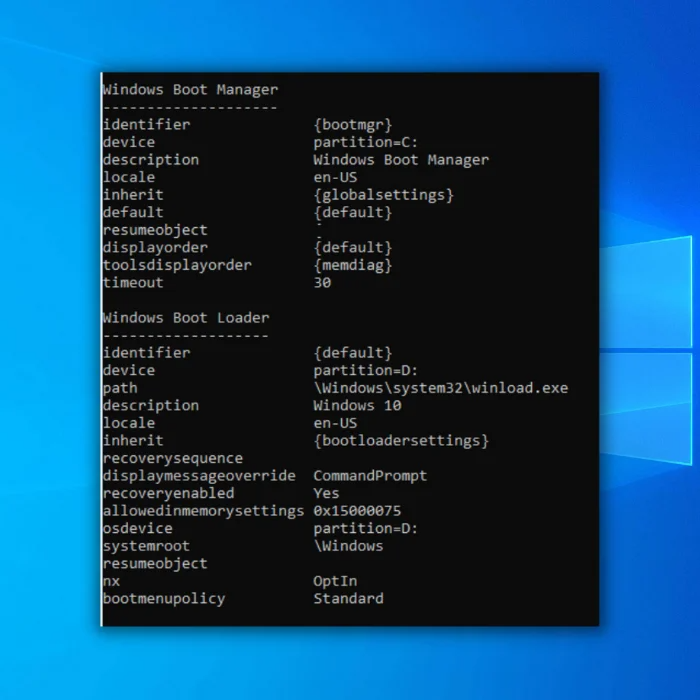
- Qo'yib yuboring va uni quyidagi buyruqlar formatida kiriting:
8114
Bu erda {default} o'zgaruvchisi nusxalangan identifikator qiymati hisoblanadi.
Agar xavfsiz rejim kabi biror narsani ishga tushirish o'rniga funksiyani o'chirib qo'yish xavfli variant bo'lib tuyulishi mumkin. Windows ta'mirlash ekranida qaysi fayllarni tuzatayotganini aytmaydi. Shuning uchun, faqat yordamchi dastur to'g'ri ishlayaptimi yoki u a ichida tiqilib qolganmi yoki yo'qligini taxmin qilishingiz mumkinWindows-ning avtomatik tuzatish davri.
5. BCD-ni buyruq satri oynasi bilan qayta qurish
Barcha yumshoq tayyorlovchi avtomatik tuzatishlar ishlashdan bosh tortganligi sababli, ba'zi tajovuzkor qarshi choralarni qo'llash vaqti keldi. Yuklash konfiguratsiyasi ma'lumotlarini qayta tiklash ushbu yondashuvda qo'llaniladigan bir necha engil usullardan biridir.
Nomidan ko'rinib turibdiki, Yuklash konfiguratsiyasi ma'lumotlari ish vaqti muhitidagi Windows yuklash moslamasiga ma'lumot beradigan muhim ma'lumotlar to'plamidir. Kompyuterni ishga tushirish uchun zarur bo'lgan barcha yuklash ma'lumotlarining joylashuvi.
Buzilgan BCD bo'lishi asosiy yuklash yozuvini buzadi. BCD-dagi Windows tizim fayllari avtomatik tuzatish davrini tayyorlashda qolib ketmaslik uchun zarur bo'lsa-da, ularni noldan butunlay qayta tiklash uchun quyidagi qadamlarni bajarish mumkin:
- Ochish Buyruqlar satri . Agar siz Windows-ni xavfsiz rejimdan foydalanib yuklay olsangiz, avvalgi boshlash menyusi usulidan foydalaning. Aks holda, ishga tushirish sozlamalari > Muammolarni bartaraf etish > Uni ochish uchun kengaytirilgan parametrlar.

- U yerda quyidagi buyruqlarni belgilangan ketma-ketlikda kiriting:
-
bootrec /fixmbr -
bootrec /fixboot -
bootrec /scanos -
bootrec /rebuildbcd
Har bir buyruqni bajarganingizdan so'ng siz “Windows o'rnatish muvaffaqiyatli skanerdan o'tkazildi ” xabarini ko'rasiz. Bu BCDni qayta qurish jarayoni muvaffaqiyatli yakunlanganidan dalolat beradi.

6. Buyruq satridan foydalanib yuklashni majburlash
Buyruqning satriKompyuteringizga yuklash ketma-ketligi bilan bog'liq har qanday xatolarni avtomatik ravishda tuzatishga imkon beruvchi Fixboot buyrug'i mavjud. Ko'pgina stsenariylarda yuklash jarayonidagi xatolarni tuzatsa-da, Windows avtomatlashtirilgan jarayonlarining ishonchsizligi tufayli usul o'zgarmaydi yoki o'tkazib yuboriladi.
Ishga tushirish sozlamalari yoki Xavfsiz rejimni yuklash orqali buyruq satrini ochishingiz kerak bo'ladi. yuqorida aytib o'tilgan usullarning har qandayida amalga oshirilishi mumkin. Agar siz uni xavfsiz rejimdan ochmoqchi bo'lsangiz, uning administrator huquqlari bilan ishlashiga ishonch hosil qiling.
Shunday qilib, har qanday mumkin bo'lgan faylni tuzatish uchun chkdsk C: /r buyrug'ini bajaring. saqlash muhitidagi muammolar.

Shundan so'ng, fixboot C: buyrug'ini kiriting va tiklash jarayoni tugashini kuting.

7. Windows ro'yxatga olish kitobini tiklash
Ushbu usul faqat Windows registriga hech qanday o'zgartirish kiritmagan bo'lsangizgina qo'llanilishi kerak. Buning sababi, ro'yxatga olish kitobining ma'lumotlarini tiklash jarayonida yo'qolgan ma'lumotlar bo'ladi. Internetdan muammoli fayllarni yuklab olish Windows reestrining buzilishining muhim sababidir. Shuning uchun, antivirus dasturini yangilab turishingizga ishonch hosil qiling.
Shu bilan birga, Windows tiklash muhitidan buyruq satrini yana bir marta ochishingiz kerak bo'ladi. Shundan so'ng, quyida ko'rsatilgan amallarni bajaring:
Iltimos, quyidagi kodni kiriting va tizimni bajarish uchun Enter tugmasini bosing. Bu ham ajoyib usulmumkin bo'lgan qora ekran va ko'k ekran xato xabarini yo'q qiling.
4925
- Kompyuter ro'yxatidagi variantlardan Hammasi deb yozing va enter tugmasini bosing. Windows reestri tiklash nuqtasi sifatida standart sozlamalardan foydalanadi.
Qayta tiklash jarayoni tugagach, Windows-ni qayta yoqing. Agar siz hali ham Windows 10 avtomatik tuzatish xatosiga duch kelsangiz, rasmiy Windows yechimidan foydalanish vaqti keldi.
8. Tizimni tiklashni amalga oshiring
Ushbu parametr shaxsiy kompyuteringizga shaxsiy kompyuteringizning eski nusxasiga qaytish imkonini beradi. Biroq, bu ishni bajarish uchun sizga oldindan Windows tiklash nuqtasi kerak. Bu avtomatik tuzatishga tayyorlanayotgan xato xabaridan xalos bo'lishning yaxshi usuli, ammo Windows tiklash nuqtasidan o'tgan barcha saqlangan fayllaringiz changni tishlaydi.
Kompyuterni yuklamasdan tiklash nuqtasiga kirish juda zerikarli. Shuning uchun siz quyida keltirilgan amallarni diqqat bilan bajarishingiz kerak:
- Windows tiklash muhitida Muammolarni bartaraf etish > Kengaytirilgan parametrlar -ni bosing va tizimni tiklashga o'ting. .

- U yerdan oʻtmoqchi boʻlgan tiklash nuqtasini tanlang. Ideal tiklash nuqtasi - bu avtomatik ta'mirlashda xatolik yuzaga kelishini tayyorlashdan oldin. Shuning uchun, undan oldin o'tishni unutmang.

- Windows 10 har safar yangi yangilanish o'rnatilganda tiklash nuqtalarini yaratadi. Shunday qilib, agar tiklash nuqtasi ko'rsatilgan bo'lsa, sizda juda ko'p imkoniyatlar bo'ladi.

Jarayon tugagach.

